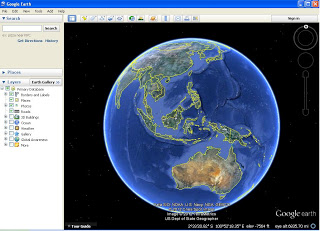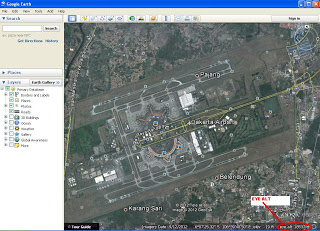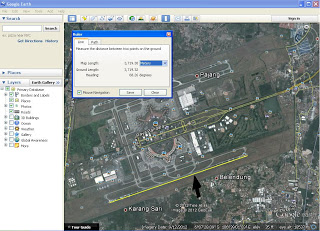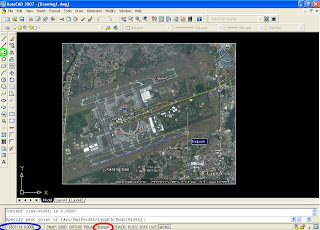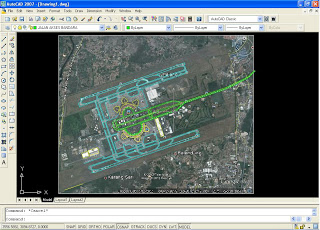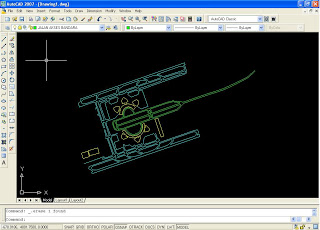CARA MEMBUAT PETA AUTOCAD DARI GOOGLE EARTH
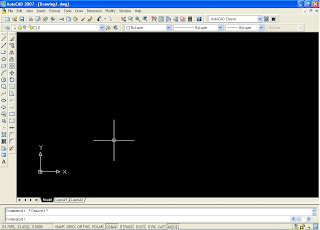
Autocad adalah adalah Aplikasi komputer untuk menggambar 2 dimensi dan 3 dimensi yang dikembangkan oleh Autodesk. Keluarga produk Autocad, secara keseluruhan, adalah software CAD yang paling banyak digunakan di dunia.Autocad digunakan oleh insinyur sipil, land developers, arsitek, insinyur mesin, desainer interior, desainer peta dan lain-lain.Format data asli Autocad, DWG, dan yang lebih tidak populer, Format data yang bisa dipertukarkan (interchange file format) DXF, secara de facto menjadi standard data CAD. Akhir-akhir ini Autocad sudah mendukung DWF, sebuah format yang diterbitkan dan dipromosikan oleh Autodesk untuk mempublikasikan data CAD.
Tampilan Autocad (Gambar 1) :
Tampilan Google Earth (Gambar 2) :
Langkah – langkah untuk membuat peta menggunakan Autocad yang dasar petanya di ambil dari Google Earth adalah sebagai berikut:
1. Instal program Autocad di komputer anda ( yang saya gunakan adalah autocad 2007 )
2. Instal program Google earth
3. Buka program Google Earth
4. Tentukan lokasi Google Earth yang ingin di desain di Autocad. Agar resolusi gambar lokasi yang bagus ambil zoom eye alt 2000ft atau 3000 ft. Contoh saya mengambil lokasi bandara internasional Soekarno Hatta Jakarta dan yang sekarang saya ambil zoom eye alt nya 18537ft agar bandaranya kelihatan semua.
Gambar 3
5. Save As gambar Google Earth menjadi file image (Jpeg) dengan cara sebagai berikut:
- klik file
- klik save
- klik save image
- akan muncul jendela save, kemudian tentukan nama file, format file (Jpeg), dan lokasi penyimpanan.
6. Copy gambar Google Earth yang telah menjadi file image (Jpeg) tadi dengan cara explore file tersebut kemudian klik kanan di filenya lalu klik copy
8. Buka program Autocad
9. Tampilkan gambar Google Earth yang telah menjadi file image (Jpeg) tadi ke Autocad dengan cara sbb:
- klik kanan di program Autocad
- klik paste
- tentukan spacify scale factor or [unit] nya 100aja dengan cara ketik aja 100 pada keyboard
- hidupkan ORTHO (lingkaran merah) agar gambar lurus dan rapi dan klik kiri maka akan tampil sebagai berikut (Gambar 4) bila gambar tidak menunjukkan penuh double klik scroll pada mouse
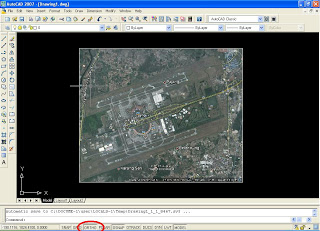 Gambar4
Gambar4
10. Setelah image tampil tentukan skala dengan cara membandingkan antara skala Google Earth dan Autocad. dengan cara sebagai berikut:
- buka Google Earth, tarik garis pengukuran dengan mengklik tools, klik ruler.
- setelah jendela ruler muncul, di line tentukan standart pengukurannya pada meter
- ambil patokan ujung ke ujung garis yg akan di ukur, contoh saya mengabil patokan garis panjang lintasan bandara (garis kuning yang di tunjuk panah hitam pada gambar 5)
- maka akan muncul panjang garis lintasan dalam meter sebesar 3.719,3 m (terlihat di jendela ruler gambar 5)
- Buka Autocad
- Tarik garis yang serupa pada gambar yang di tampilkan Autocad menggunakan polyline (lingkaran hijau gambar 6) maka akan tampil ukuran panjang pada Autocad (lingkaran biru pada gambar 6) contoh: apa bila muncul angka 651.6507<19,0.000 maka bisa dikatakan ukuran di Autocadnya 651.6 meter
- Sehingga dapat di artikan perbandingan ukuran antara Google Earth dan Autocad adalah 3.719,3 meter berbanding 651.6 meter. maka skala garis gambar di Autocad harus di perbesar hingga menyamai ukuran garis di Google Earth.
11. Setelah ukuran gambar Autocad yang sesuai dengan ukuran Google Earth. Anda dapat menjiplak gambar dengan menggunakan program – program draw di Autocad dengan layer tertentu. Contoh : landasan bandara dengan layer berwarna cyan, bangunan bandara dengan layer berwarna kuning, dan jalan akses bandara dengan layer berwarna hijau ( gambar 7 )
12. Setelah penjiplakan selesai lengkap dengan garis – garis detail gambar, hapus gambar photo yang dari Google Earth. Dan hasil akhir dari pengerjaan dapat di lihat di ( gambar 8)
Demikian lah sekedar informasi yang dapat saya bagi. Saya sebagai penulis mohon maaf sebesarnya bila ada kata-kata yang kurang berkenan. Semoga dapat bermanfaat bagi para pembaca.
Saya juga menyediakan pembuatan peta kota Autocad ( map Autocad ) seluruh indonesia. Berguna untuk pembangunan dan pengembangan pekerjaan project dan instalasi jaringan:
– Telekomunikasi
– Dinas Pekerjaan Umum
– PLN
– Denah Perumahan
– PDAM ( instalasi pipa air )
– Jaringan Pipa Minyak dan gas
– Pekerjaan Jalan dll
Peta sesuai skala dilengkapi dengan layer-layer untuk memudahkan dalam pengerjaan di Autocad serta alamat-alamat yang lengkap seperti nama jalan, nama tempat, nama daerah dll. Berikut nama daerah yang bisa saya buat:
Aceh, Bali, Bangka Belitung, Banten, Bengkulu, Gorontalo, Jakarta DKI, Jambi, Jawa Barat, Jawa Tengah, Jawa Timur, Kalimantan Barat, Kalimantan Selatan, Kalimantan Tengah, Kalimantan Timur, Kepulauan Riau ( Batam), Lampung, Maluku, Maluku Utara, NTB, NTT, Papua Barat, Papua Tengah, Papua Timur, Riau, Sulawesi Barat, Selawesi Selatan, Sulawesi Tengah, Sulawesi Tenggara, Sulawesi Utara, Sumatera Barat, Sumatera Selatan, sumatera Utara, Yogyakarta D.I.
Jika berminat dapat menghubungi via email:
willie.18mdn@gmail com atau medan.pku@gmail.com
Nim : 1211500075
Nama : Inka
Kelompok : TV
Mata Kuliah : Geografic Information System (Ti)
Gasal 2015/2016
Sumber : http://willieautocad.blogspot.co.id/